在入口網站上搜尋知識庫
入口網站上有知識庫存在,使其成為客戶自助服務入口網站,您可在其中透過簡單的查詢存取和搜尋知識文章。 此功能有助於解決問題,並使資訊變得容易存取。 您可以從入口網站選取知識庫來搜尋知識文章。
您可以在將知識文章發佈至入口網站之後,搜尋此文章。 如需詳細資訊,請移至發佈知識文章。 您還可以在外部入口網站上以 URL 的形式分享知識文章。 如需詳細資訊,請移至設定知識管理。
下列是一些搜尋選項,您可以用來搜尋入口網站上的知識庫:
Lucene.Net 搜尋:同時在多個資料表和欄位中進行搜尋。 其他資訊:搜尋
漸進式搜尋:允許您在搜尋結果計數與搜尋結果中所傳回記錄數目之間沒有任何不相符的情況下進行搜尋。 其他資訊:設定漸進式搜尋計數
Dataverse 搜尋:允許您跨多個依相關性排序的資料表進行搜尋。 如需詳細資訊,請移至什麼是 Microsoft Dataverse?。 若要在入口網站上設定 Dataverse 搜尋,請移至在入口網站中設定 Dataverse 搜尋 (預覽版)。
多面向搜尋:允許您透過以內容為依據的篩選條件來搜尋入口網站上的內容。 其他資訊:使用多面向搜尋改進入口網站搜尋
使用多面向搜尋來縮小知識文章搜尋查詢的範圍
多面向搜尋可讓您根據記錄類型、修改日期、評等和產品篩選知識文章,以尋找您要找到的內容。
下一節說明如何呈現搜尋結果:
- 從產品 Facet 選取產品時,只會顯示與該產品相關聯的知識文章搜尋結果。
- 如果搜尋結果數目小於 100,則會緊靠產品 Facet 顯示確切的結果數。
- 如果搜尋結果數目超過 100,則會在產品 Facet 旁邊顯示加號 (+)。
- 如果移至下一頁,則會顯示接下來 100 個與產品 Facet 相關聯的搜尋結果。
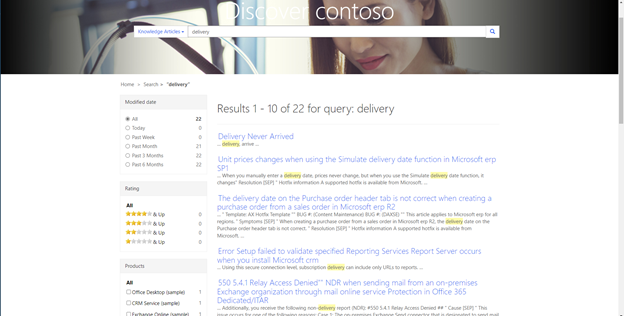
啟用對入口網站中知識文章的內容存取層級
您可以設定使用者的內容存取層級,來控制對入口網站中知識文章的存取。 其他資訊:使用內容存取層級管理知識文章
若要讓內容存取層級使用相關性搜尋,您必須在 Dynamics 365 入口網站應用程式中執行下列步驟:
- 在入口網站管理網站地圖的網站區域中,選取網站設定。
- 選取新增。
- 在名稱中輸入知識管理/ContentAccessLevel/Enabled。
- 選取網站記錄。
- 將值設為 true。 網站設定值預設會設為 false。
- 選取儲存。
在入口網站上執行搜尋時,可能會在開啟文章時發生錯誤,還會收到錯誤訊息「如果文章中的任何 iFrame 無法運作或顯示錯誤,請更新您的來源允許清單」。這可能是因為文章中使用的連結類型不是來源允許清單的一部分。 您必須連絡人系統管理員,來更新您的來源允許清單。 其他資訊:設定知識文章的來源允許清單
請參閱
意見反應
即將登場:在 2024 年,我們將逐步淘汰 GitHub 問題作為內容的意見反應機制,並將它取代為新的意見反應系統。 如需詳細資訊,請參閱:https://aka.ms/ContentUserFeedback。
提交並檢視相關的意見反應